Ophør af support til Windows 10
Microsoft har meddelt, at supporten til Windows 10 ophører den 14. oktober 2025 ("Windows 10 Ophør af Support"), og at der ikke længere leveres gratis sikkerhedsopdateringer, teknisk assistance eller softwareopdateringer til Windows 10.
Samsung anbefaler, at du opgraderer dit operativsystem til Windows 11, før Windows 10 Ophør af Support.
Brug et antivirusprogram med den nyeste version
Brug et antivirusprogram med den nyeste version for at minimere risikoen for malwareinfektioner efter Windows 10 Ophør af Support.
■ Microsoft Windows 10 Ophør af support – ofte stillede spørgsmål
Spørgsmål 1. Kan jeg bruge Windows 10 efter den 14. oktober?
Svar 1. Du kan stadig bruge Windows 10 efter den 14. oktober 2025, men du vil ikke længere modtage
- Teknisk support
- Softwareopdateringer
- Sikkerhedsrettelser
※ Når supporten ophører, kan nyopdagede sikkerhedshuller ikke fikses, hvilket kan føre til sikkerhedstrusler som f.eks. læk af personlige oplysninger eller ransomware-infektioner på grund af udnyttelse af disse sårbarheder. Derfor anbefales det, at man regelmæssigt sikkerhedskopierer vigtige filer og fotos til en sikker computer eller ekstern harddisk.
Spørgsmål 2. Jeg har hørt, at sikkerheden vil være svag, når Windows 10 teknisk support ophører. Hvad skal jeg gøre?
Svar 2. Der kan opstå nye sikkerhedsproblemer, fordi Windows 10 ikke længere understøtter sikkerhedsopdateringer.
For at minimere Windows 10-sikkerhedsproblemer skal du bruge den nyeste version af det opdaterede antivirusprogram.
Det anbefales også, at man jævnligt sikkerhedskopierer vigtige data (fotos, dokumenter osv.) på andre sikre computere eller lagringsenheder.
Spørgsmål 3. Hvis Microsoft stopper teknisk support for Windows 10, vil al teknisk support, såsom opdateringer og aktivering af ægte software, så blive afsluttet?
Svar 3. Tidligere distribuerede opdateringer kan installeres med Windows Update, og nye opdateringer udgives muligvis ikke efter 14. oktober 2025.
Kontakt venligst Microsoft support vedrørende ægte aktiveringsfejl.
Spørgsmål 4. Vil den Windows 10-licens, som kunden har, blive opretholdt, selv efter afslutningen på Windows 10 teknisk support?
Svar 4. Din Windows 10 ægte licens forbliver den samme.
Spørgsmål 5. Jeg bruger en bærbar computer, der kan installere Windows 11. Vil det koste mig noget at opgradere til Windows 11?
Svar 5. Installer Windows 11-opdateringer leveret af Microsoft, og hvis du gør det selv, er det gratis (pr. 25. juli)
Gratis opgraderinger kan ændres efter Microsofts skøn.
Nogle produkter kan være begrænsede til opgraderinger baseret på Windows 11 minimumsspecifikation for installation.
Spørgsmål 6. Jeg bruger et produkt med Windows 10 installeret, og selv hvis jeg forsøger at opgradere det, forbliver det Windows 10. Hvordan opgraderer jeg til Windows 11?
Svar 6. Du kan opgradere til Windows 11 fra Windows 10, version 22H2. Opgrader venligst til Windows 10, version 22H2 først.
Spørgsmål 7. Er det muligt, at pc'ens data slettes, eller at normal opstart ikke er mulig under Windows 11-opgradering?
Svar 7. Hvis du bruger en ISO-fil uden at gå gennem Windows Update, kan dataene blive slettet, og når du opgraderer, kan pc'en muligvis ikke starte på grund af software fra en tredjepart. Sørg for at sikkerhedskopiere dine vigtige data, før du kører opgraderingen.
Spørgsmål 8. Kan jeg nedgradere til Windows 10 igen efter at have opgraderet til Windows 11?
Svar 8. Du kan nedgradere til Windows 10 inden for 2 dage efter opgradering til Windows 11, men du kan ikke nedgradere til Windows 10 derefter.
Spørgsmål 9. Hvordan kan jeg kontrollere, om der findes en driver, der er kompatibel med Windows 11 til mit produkt?
Svar 9. Modeloplysningerne i Samsung Update giver dig mulighed for at kontrollere, om drivere understøttes for hver version af Windows 11.

2. Klik på [Indstillinger] i nederste venstre hjørne og klik på [Download] under Driver Download.
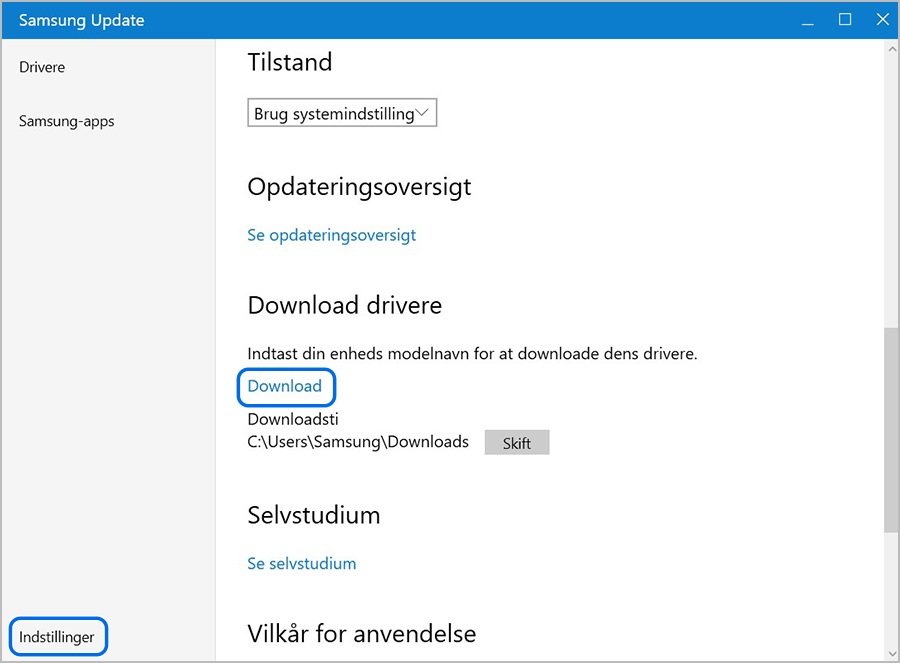
3. Indtast modelnavn og vælg den korrekte OS-version. Du vil se en liste over de nødvendige drivere.
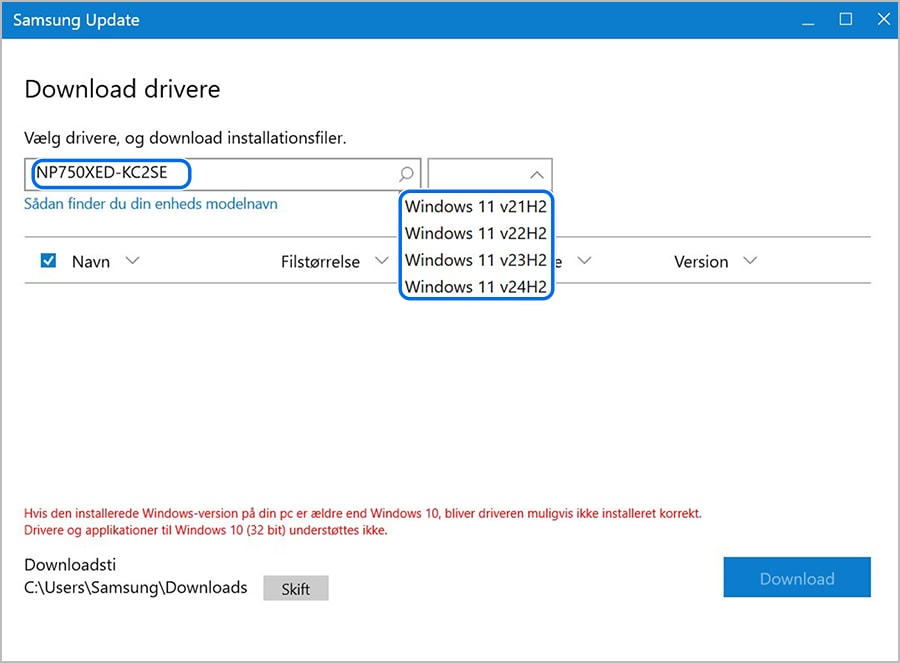
Hvis Windows 11 er inkluderet i den understøttede OS-version på Samsung Update, kan du downloade og installere Windows 11-drivere.
Se Microsofts link for detaljerede oplysninger.
Tak for din feedback
Besvar venligst alle spørgsmål.